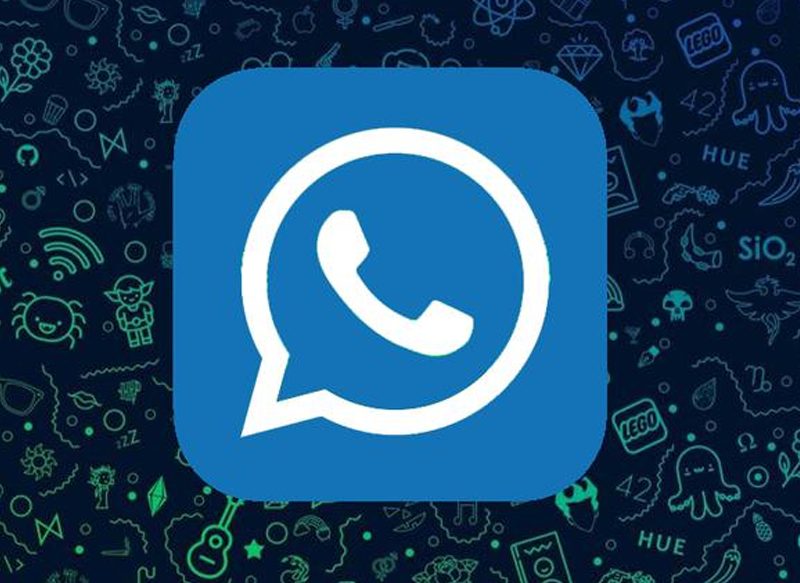ໃນເດືອນຕຸລາ 2017, ພາຍຫຼັງທີ່ໄດ້ຮັບການຮ້ອງຂໍຈາກຜູ້ໃຊ້ເປັນເວລາດົນນານແລະເປັນຄຸນລັກສະນະທີ່ມີຢູ່ແລ້ວໃນການບໍລິການອື່ນໆເຊັ່ນ Telegram, the
ສະຖານທີ່ທີ່ໃຊ້ເວລາທີ່ແທ້ຈິງ WhatsApp, ໜ້າ ທີ່ທີ່ສາມາດກາຍເປັນປະໂຫຍດແທ້ໆໃນໂອກາດທີ່ແຕກຕ່າງກັນ, ເຊັ່ນວ່າໃນເວລາພົບປະກັບຜູ້ຄົນໃນສະຖານທີ່ໃດ ໜຶ່ງ ເຊິ່ງ ໜຶ່ງ ໃນນັ້ນກໍ່ບໍ່ຮູ້ຫຼືພຽງແຕ່ຈະແຈ້ງໃຫ້ຄົນອື່ນຮູ້ວ່າທ່ານຢູ່ບ່ອນໃດໃນເວລາດຽວກັນ. ໃນຄວາມ ໝາຍ ນີ້ມັນ ຈຳ ເປັນຕ້ອງຮູ້ວິທີແຍກຄວາມແຕກຕ່າງລະຫວ່າງຄວາມເປັນໄປໄດ້ຂອງການຮູ້
ວິທີການແບ່ງປັນສະຖານທີ່ໂດຍ WhatsApp ແລະວິທີການເຮັດແບບດຽວກັນກັບ
ສະຖານທີ່ທີ່ໃຊ້ເວລາທີ່ແທ້ຈິງ WhatsApp, ເຖິງແມ່ນວ່າໃນທັງສອງກໍລະນີ, ຂະບວນການແມ່ນຄ້າຍຄືກັນ, ການປ່ຽນແປງພຽງແຕ່ທາງເລືອກສຸດທ້າຍລະຫວ່າງຕົວເລືອກ ໜຶ່ງ ແລະຕົວເລືອກອື່ນ. ໃນກໍລະນີໃດກໍ່ຕາມ, ຂ້າງລຸ່ມນີ້ພວກເຮົາຈະອະທິບາຍທຸກຢ່າງທີ່ທ່ານຄວນຮູ້ກ່ຽວກັບມັນ, ເພື່ອວ່າທ່ານຈະບໍ່ມີຂໍ້ສົງໄສໃນເວລາທີ່ ນຳ ໃຊ້ຄຸນລັກສະນະນີ້. ເຖິງຢ່າງໃດກໍ່ຕາມ, ກ່ອນທີ່ຈະເຮັດແນວນັ້ນ, ພວກເຮົາຈື່ໄດ້ວ່າມັນເປັນທາງເລືອກ ໜຶ່ງ
end-to-end ເຂົ້າລະຫັດ ແລະນັ້ນສະ ເໜີ ຄວາມເປັນໄປໄດ້ທີ່ຈະສາມາດຕັດສິນໃຈໄດ້ດົນປານໃດທີ່ທ່ານຕ້ອງການແບ່ງປັນສະຖານທີ່, ໃນກໍລະນີທີ່ທ່ານຕັດສິນໃຈເຮັດໃນເວລາຈິງ.
ວິທີການແບ່ງປັນສະຖານທີ່ໃນປະຈຸບັນໃນ WhatsApp
ກ່ອນອື່ນ ໝົດ ພວກເຮົາຈະກ່າວເຖິງຂັ້ນຕອນທີ່ທ່ານຕ້ອງປະຕິບັດເພື່ອໃຫ້ທ່ານຮູ້
ວິທີການແບ່ງປັນສະຖານທີ່ໂດຍ WhatsApp, ເພື່ອວ່າເຈົ້າສາມາດຊີ້ບອກຄົນໃນສະຖານທີ່ທີ່ທ່ານຢູ່, ແຕ່ບໍ່ຮູ້ວ່າເຈົ້າຍ້າຍໄປບ່ອນອື່ນ, ນັ້ນແມ່ນ, ສະຖານທີ່ຄົງທີ່. ໃນຄວາມຫມາຍນີ້, ທ່ານຄວນຮູ້ວ່າຂະບວນການທີ່ຈະປະຕິບັດຕາມແມ່ນຄ້າຍຄືກັນຖ້າຫາກວ່າທ່ານມີ terminal ທີ່ມີລະບົບປະຕິບັດການ Android ຫຼືຫນຶ່ງທີ່ມີ iOS (Apple). ສໍາລັບ
ແບ່ງປັນສະຖານທີ່ໃນ WhatsApp ທ່ານພຽງແຕ່ຕ້ອງໄປທີ່ການສົນທະນາແບບສ່ວນຕົວຫລືກຸ່ມທີ່ທ່ານຕ້ອງການແບ່ງປັນບ່ອນທີ່ທ່ານຢູ່ຫລືເລືອກສະຖານທີ່ໃກ້ກັບບ່ອນທີ່ທ່ານສະ ເໜີ ໄປຫາສະຖານທີ່ຂອງທ່ານ. ເມື່ອທ່ານສົນທະນາ, ຖ້າທ່ານມີສະຖານີ Android ທ່ານຈະຕ້ອງໄປທີ່ໄອຄອນຂອງຄລິບທີ່ຖືກໃຊ້ເພື່ອແນບ, ແລະຈາກນັ້ນ, ໃນລາຍການແບບເລື່ອນລົງຂອງຕົວເລືອກເລືອກ
ສະຖານທີ່. ໂດຍການເຮັດດັ່ງນັ້ນທ່ານຈະເຫັນແຜນທີ່ທີ່ຈະສະແດງຄວາມເປັນໄປໄດ້ໃນການແບ່ງປັນຂອງທ່ານ
ສະຖານທີ່ປະຈຸບັນ, ເຊິ່ງປະກົດຕົວ ທຳ ອິດໃນສ່ວນຂອງສະຖານທີ່ໃກ້ຄຽງ. ທ່ານພຽງແຕ່ຕ້ອງກົດເຂົ້າໄປ
ສົ່ງທີ່ຢູ່ປະຈຸບັນຂອງຂ້ອຍ ແລະມັນຈະຖືກສົ່ງໄປຕິດຕໍ່ຫຼືກຸ່ມ. ເຊັ່ນດຽວກັນ, ຖ້າທ່ານຕ້ອງການ, ທ່ານສາມາດເລືອກເອົາສະຖານທີ່ໃກ້ໆ ໜຶ່ງ ທີ່ແອັບພລິເຄຊັນເອງຈະແນະ ນຳ. ໃນກໍລະນີທີ່ທ່ານເຮັດຂະບວນການຈາກສະຖານີທີ່ມີລະບົບປະຕິບັດການ iOS, ເຊັ່ນວ່າ iPhone, ຂະບວນການແມ່ນຄ້າຍຄືກັນ. ທ່ານຈະຕ້ອງໄປທີ່ການສົນທະນາຂອງການສົນທະນາ WhatsApp ແລະກົດ, ໃນກໍລະນີນີ້, ຢູ່ໃນ
ສັນຍາລັກ "+" ເພື່ອແນບລາຍການໃສ່ການສົນທະນາແລະໃນລາຍການທີ່ທ່ານຈະເລືອກເອົາ
ສະຖານທີ່. ຕໍ່ໄປ, ເຊັ່ນດຽວກັບກໍລະນີຂອງ Android, ທ່ານຈະຕ້ອງກົດເຂົ້າໄປ
ສົ່ງທີ່ຢູ່ປະຈຸບັນຂອງຂ້ອຍ ຫຼືເລືອກສະຖານທີ່ໃກ້ໆນີ້, ດັ່ງທີ່ທ່ານເຫັນໃນຮູບຕໍ່ໄປນີ້:

ວິທີການແບ່ງປັນສະຖານທີ່ໃນເວລາຈິງໂດຍ WhatsApp
ຂະນະທີ່ທ່ານໄດ້ເຫັນ, ໄດ້
ແບ່ງປັນສະຖານທີ່ WhatsApp ໃນປະຈຸບັນ ມັນງ່າຍທີ່ສຸດທີ່ຈະເຮັດ, ແຕ່ໃນກໍລະນີທີ່ທ່ານສົນໃຈຢາກຮູ້ວິທີທີ່ຈະແບ່ງປັນ
ສະຖານທີ່ທີ່ໃຊ້ເວລາທີ່ແທ້ຈິງ WhatsApp, ທ່ານຄວນຈະຮູ້ວ່າຂັ້ນຕອນແມ່ນງ່າຍດາຍຄືກັນ. ໃນກໍລະນີນີ້, ສິ່ງທີ່ທ່ານຄວນເຮັດແມ່ນໄປທີ່ການສົນທະນາ WhatsApp ທີ່ທ່ານຕ້ອງການແບ່ງປັນ
ສະຖານທີ່ເວລາຈິງ, ແລະປະຕິບັດຕາມຂັ້ນຕອນງ່າຍໆ ຈຳ ນວນ ໜຶ່ງ, ຄືກັນກັບ ຄຳ ອະທິບາຍຂ້າງເທິງເພື່ອແບ່ງປັນທີ່ຕັ້ງຂອງປັດຈຸບັນ. ເພື່ອເຮັດສິ່ງນີ້, ໃນກໍລະນີຂອງ Android ທ່ານຕ້ອງໄປສົນທະນາໃນ ຄຳ ຖາມແລະກົດປຸ່ມຮູບສັນຍາລັກ, ຄືກັບວ່າທ່ານ ກຳ ລັງແນບຮູບພາບຫລືວີດີໂອເພື່ອສົ່ງໄປທີ່ການສົນທະນາແບບສ່ວນບຸກຄົນຫຼືກຸ່ມ, ແລະເລືອກ
ສະຖານທີ່. ໃນບັນຊີລາຍຊື່ຂອງຕົວເລືອກທີ່ທ່ານຕ້ອງໃຫ້ຄລິກໃສ່ຕົວເລືອກທໍາອິດ, ເຊິ່ງແມ່ນ
ສະຖານທີ່ທີ່ໃຊ້ເວລາທີ່ແທ້ຈິງ. ໃນກໍລະນີທີ່ທ່ານ ກຳ ລັງໃຊ້ອຸປະກອນມືຖື Apple, ແລະດັ່ງນັ້ນທ່ານກໍ່ມີລະບົບປະຕິບັດການ iOS, ສິ່ງທີ່ທ່ານຄວນເຮັດກໍ່ຄືກັນ, ໂດຍການກົດທີ່ ໜ້າ ຕ່າງຫຼືກຸ່ມສົນທະນາໃນ ໜ້າ ຕ່າງ
ສັນຍາລັກ "+" ແລະໃນເມນູທີ່ປາກົດເລືອກ
ສະຖານທີ່. ການເຮັດດັ່ງນັ້ນຈະເຮັດໃຫ້ທ່ານໄປທີ່ ໜ້າ ຕ່າງບ່ອນທີ່ທ່ານຈະຕ້ອງກົດ
ສະຖານທີ່ທີ່ໃຊ້ເວລາທີ່ແທ້ຈິງ ເພື່ອເລີ່ມຕົ້ນແບ່ງປັນມັນ. ຄັ້ງ ທຳ ອິດທີ່ທ່ານເບິ່ງທີ່ຈະແບ່ງປັນຂອງທ່ານ
ສະຖານທີ່ທີ່ໃຊ້ເວລາທີ່ແທ້ຈິງ WhatsApp ທ່ານຈະເຫັນຂໍ້ຄວາມທີ່ຈະສະແດງວິທີທີ່ຄຸນລັກສະນະນີ້ເຮັດວຽກ. ຫຼັງຈາກເລືອກທີ່ທ່ານຕ້ອງການແບ່ງປັນສະຖານທີ່ຂອງທ່ານໃນເວລາຈິງ, ແອັບພລິເຄຊັນເອງກໍ່ຈະຂໍໃຫ້ທ່ານເລືອກເວລາທີ່ທ່ານຕ້ອງການແບ່ງປັນ, ເຊິ່ງສາມາດເປັນ
15 ນາທີ, 1 ຊົ່ວໂມງຫລື 8 ຊົ່ວໂມງ, ແລະທາງເລືອກທ່ານສາມາດເພີ່ມ ຄຳ ເຫັນ. ສຸດທ້າຍທ່ານຈະຕ້ອງກົດເຂົ້າໄປ
share ເພື່ອວ່າການຕິດຕໍ່ນັ້ນສາມາດເຫັນບ່ອນທີ່ພວກເຮົາຢູ່ຕະຫຼອດເວລາຈົນກ່ວາໃນຕອນທ້າຍຂອງເວລາທີ່ໄດ້ ກຳ ນົດໄວ້ຫຼືຈົນກວ່າທ່ານຈະຕັດສິນໃຈທີ່ຈະຢຸດການແບ່ງປັນມັນ.
ເບິ່ງແລະແບ່ງປັນສະຖານທີ່ຂອງທ່ານໃນເວລາຈິງ
ຖ້າທ່ານຕ້ອງການ
ເບິ່ງສະຖານທີ່ໃນເວລາຈິງ WhatsApp ມັນງ່າຍດາຍຄືກັບການຄລິກໃສ່ມັນເມື່ອຄົນອື່ນແບ່ງປັນມັນກັບທ່ານ, ເຊິ່ງຈະເປີດແຜນທີ່ເປັນຂະ ໜາດ ໃຫຍ່ໃນ ໜ້າ ຈໍ ໃໝ່. ທ່ານສາມາດຂະຫຍາຍແຜນທີ່ນີ້, ສະແດງການຈະລາຈອນຫຼືຂ້ອຍກໍ່ຈະປ່ຽນໄປເບິ່ງການບັນເທົາທຸກຫຼືເບິ່ງດາວທຽມຖ້າທ່ານຕ້ອງການ. ໃນກໍລະນີທີ່ທ່ານຕ້ອງການແມ່ນ
ຢຸດເຊົາການແບ່ງປັນສະຖານທີ່ເວລາທີ່ແທ້ຈິງ WhatsApp, ທ່ານຄວນຮູ້ວ່າການແບ່ງປັນຈະຢຸດເວລາທີ່ໄດ້ເຖິງເວລາສູງສຸດທີ່ຖືກສ້າງຕັ້ງຂຶ້ນ, ແຕ່ວ່າໃນເວລາໃດກໍ່ຕາມທ່ານສາມາດກົດເຂົ້າໄປທີ່ຕົວເລືອກດັ່ງກ່າວ
ຢຸດການແບ່ງປັນ ດັ່ງນັ້ນພວກເຂົາຈຶ່ງຢຸດເບິ່ງໃນເວລາທີ່ທ່ານຢູ່. ເພື່ອຮູ້ວ່າທ່ານ ກຳ ລັງແບ່ງປັນສະຖານທີ່, ໃນກໍລະນີທີ່ທ່ານມີຂໍ້ສົງໄສ, ທ່ານຄວນຮູ້ວ່າຂໍ້ຄວາມຈະປາກົດຂຶ້ນ
ທ່ານ ກຳ ລັງແບ່ງປັນສະຖານທີ່ຂອງທ່ານໃນເວລາຈິງ ໃນການສົນທະນາ, ເພື່ອວ່າໂດຍການແຕະຕ້ອງມັນທ່ານຈະສາມາດເຂົ້າເຖິງແຜນທີ່ເພື່ອເບິ່ງເວລາທີ່ຍັງເຫຼືອຂອງການເປີດໃຊ້ ໜ້າ ທີ່ນີ້ແລະສາມາດຢຸດການແບ່ງປັນສະຖານທີ່ຖ້າທ່ານຕ້ອງການ. ມັນງ່າຍທີ່ຈະແບ່ງປັນສະຖານທີ່ທີ່ມີຊີວິດ.